电脑硬盘显示感叹号 如何解决win10硬盘出现感叹号的错误
更新时间:2023-10-31 12:49:12作者:xiaoliu
如今电脑已经成为我们生活中不可或缺的工具之一,在使用电脑的过程中,我们有时会遇到一些问题,比如电脑硬盘显示感叹号的错误。特别是在使用Win10系统时,这个问题可能会经常出现。当我们看到硬盘旁边出现一个感叹号时,很容易感到困惑和担心。我们应该如何解决这个问题呢?本文将为您提供一些解决方法,帮助您轻松应对硬盘出现感叹号的错误。
步骤如下:
1.win10磁盘下面出现了一个感叹号样子的标志,这是因为开启了系统中的加密功能BitLocker驱动器加密造成的
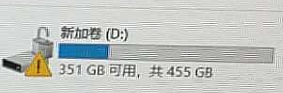
2.在键盘上按下win+i键打开windows设置
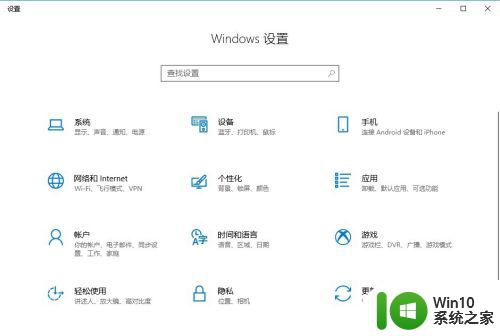
3.在最上方的搜索工具栏中搜索BitLocker

4.点击管理BitLocker

5.在相应盘符下面关闭BitLocker,磁盘图标上面的感叹号标志就消失了

以上是有关电脑硬盘显示感叹号的全部内容,如果遇到此情况,您可以按照以上操作解决问题,非常简单快速,一步到位。
电脑硬盘显示感叹号 如何解决win10硬盘出现感叹号的错误相关教程
- win10驱动显示感叹号无法修复怎么办 win10驱动显示感叹号黄色感叹号如何解决
- win10电脑右下角网络经常出现黄色感叹号修复方法 win10电脑右下角网络连接显示黄色感叹号怎么处理
- windows10键盘驱动感叹号怎么解决 win10键盘感叹号怎么办
- 电脑win10连wifi显示黄色感叹号怎么解决 电脑无法连接WiFi显示黄色感叹号怎么解决
- win10驱动显示黄色感叹号如何修复 win10驱动黄色感叹号错误怎么解决
- window10网络出现感叹号怎么办 window10网络感叹号修复方法
- windows10笔记本无法连接网络显示感叹号怎么解决 win10系统网络连接出现感叹号的解决方法
- win10系统以太网连接无法识别出现感叹号怎么办 如何解决win10以太网连接出现感叹号的问题
- win10电脑dvd驱动器黄色感叹号处理方法 win10电脑dvd驱动器出现黄色感叹号怎么解决
- 神舟win10网络感叹号如何解决 神舟win10网络出现感叹号的原因及解决方法
- win10自带应用显示感叹号如何消除 win10自带应用感叹号无法解决的解决方法
- w10断网黄色感叹号怎么解决 w10网络连接出现黄色感叹号如何处理
- 蜘蛛侠:暗影之网win10无法运行解决方法 蜘蛛侠暗影之网win10闪退解决方法
- win10玩只狼:影逝二度游戏卡顿什么原因 win10玩只狼:影逝二度游戏卡顿的处理方法 win10只狼影逝二度游戏卡顿解决方法
- 《极品飞车13:变速》win10无法启动解决方法 极品飞车13变速win10闪退解决方法
- win10桌面图标设置没有权限访问如何处理 Win10桌面图标权限访问被拒绝怎么办
win10系统教程推荐
- 1 蜘蛛侠:暗影之网win10无法运行解决方法 蜘蛛侠暗影之网win10闪退解决方法
- 2 win10桌面图标设置没有权限访问如何处理 Win10桌面图标权限访问被拒绝怎么办
- 3 win10关闭个人信息收集的最佳方法 如何在win10中关闭个人信息收集
- 4 英雄联盟win10无法初始化图像设备怎么办 英雄联盟win10启动黑屏怎么解决
- 5 win10需要来自system权限才能删除解决方法 Win10删除文件需要管理员权限解决方法
- 6 win10电脑查看激活密码的快捷方法 win10电脑激活密码查看方法
- 7 win10平板模式怎么切换电脑模式快捷键 win10平板模式如何切换至电脑模式
- 8 win10 usb无法识别鼠标无法操作如何修复 Win10 USB接口无法识别鼠标怎么办
- 9 笔记本电脑win10更新后开机黑屏很久才有画面如何修复 win10更新后笔记本电脑开机黑屏怎么办
- 10 电脑w10设备管理器里没有蓝牙怎么办 电脑w10蓝牙设备管理器找不到
win10系统推荐
- 1 番茄家园ghost win10 32位官方最新版下载v2023.12
- 2 萝卜家园ghost win10 32位安装稳定版下载v2023.12
- 3 电脑公司ghost win10 64位专业免激活版v2023.12
- 4 番茄家园ghost win10 32位旗舰破解版v2023.12
- 5 索尼笔记本ghost win10 64位原版正式版v2023.12
- 6 系统之家ghost win10 64位u盘家庭版v2023.12
- 7 电脑公司ghost win10 64位官方破解版v2023.12
- 8 系统之家windows10 64位原版安装版v2023.12
- 9 深度技术ghost win10 64位极速稳定版v2023.12
- 10 雨林木风ghost win10 64位专业旗舰版v2023.12